
قالب جدید وبلاگ "گنبد"
شنبه 96/11/21
قالب اختصاصی جدیدی با نام “گنبد” به قالب های سامانه اضافه شده و هم اکنون قابل استفاده است.
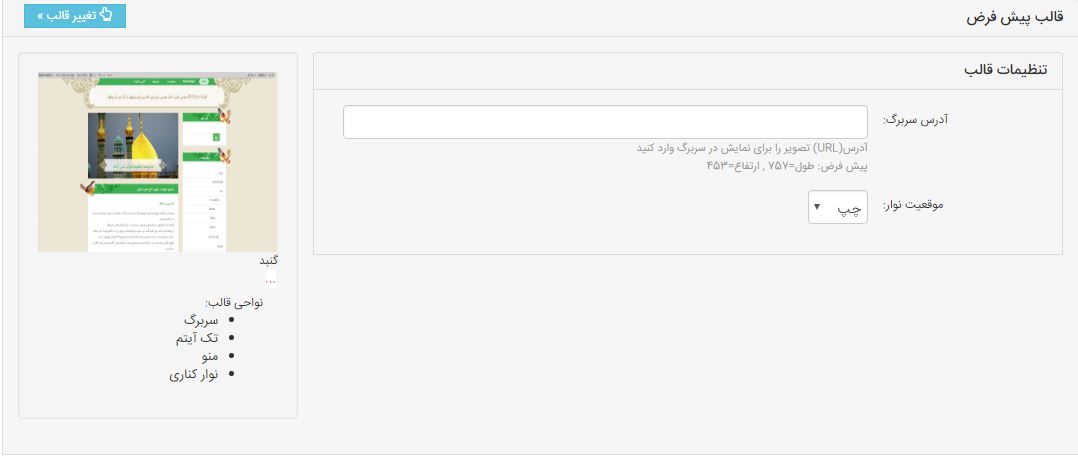
ویژگی های این قالب:
- طراحی اختصاصی و انحصاری
- امکان جابجایی موقعیت نوار کناری
- قابلیت تغییر هدر
- قابل نمایش در دستگاه های همراه (سازگار با تلفن همراه)
جهت انتخاب این قالب می توانید از قسمت مدیریت وبلاگ، با مراجعه به منوی قالب، گزینه تغییر قالب را کلیک کرده و این قالب را انتخاب کنید.
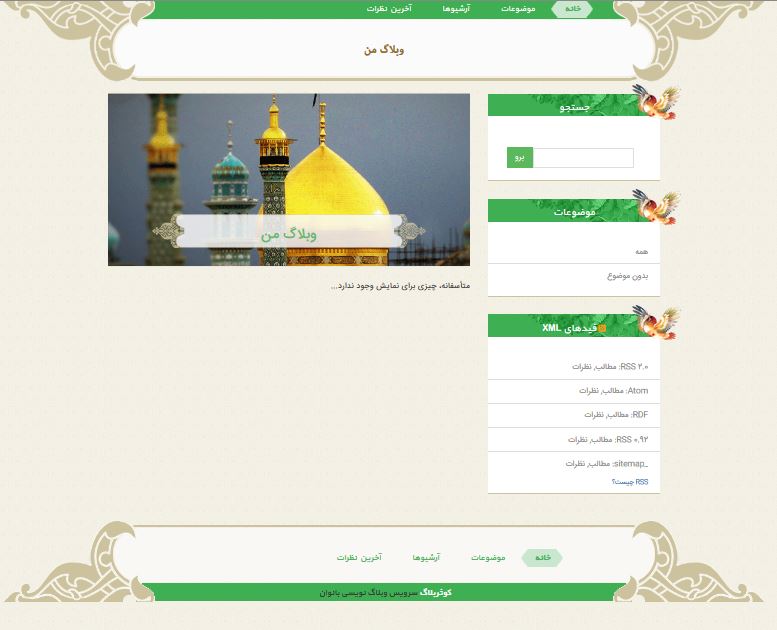

درج تصویر در مطالب وبلاگ
پنجشنبه 96/11/19
یکی از مواردی که مورد نیاز بسیاری از وبلاگ نویسان است درج تصویر در وبلاگ است.
با استفاده از دکمه «درج/ویرایش تصویر» در نوار ابزار، می توانید برای مطلب خود تصویر اضافه کنید.
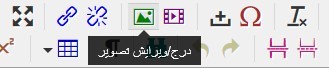
...
1- استفاده از تصاویر موجود در اینترنت
اگر قصد دارید از تصویری استفاده کنید که قبلاً در اینترنت بارگذاری شده است یا در موتورهای جستجو یا سایر سایت ها پیدا کردید ابتدا آدرس تصویر را کپی کنید (روی تصویر راست کلیک کرده و گزینه Copy image location). نهایتاً در کادر “منبع” آدرس کپی شده را پیست (CTRL+V) نمائید.
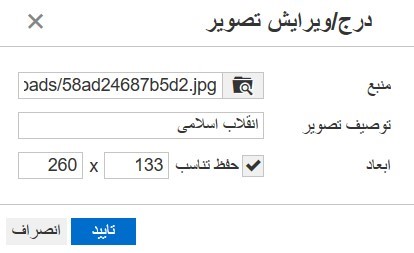
در کادر «توصیف تصویر»، یک عبارت یا توضیح مرتبط با تصویر بنویسید تا موتورهای جستجو باتوجه به این توضیح، تصویر را شناسایی و نمایش دهند. در قسمت ابعاد نیز می توانید سایز نمایش تصویر را تغییر دهید.
2- استفاده از تصاویر موجود در رایانه
جهت استفاده از تصاویر روی رایانه، ابتدا باید آن را بارگذاری کنید. یکی از قابلیت های سامانه کوثر بلاگ، امکان بارگذاری تصویر و بکارگیری آن در وبلاگ می باشد. برای بارگذاری تصویر ،روی دکمه «ذره بین» ![]() را کلیک کنید.
را کلیک کنید.
- در صفحه باز شده، دکمه «بارگذاری فایل» را کلیک کنید.
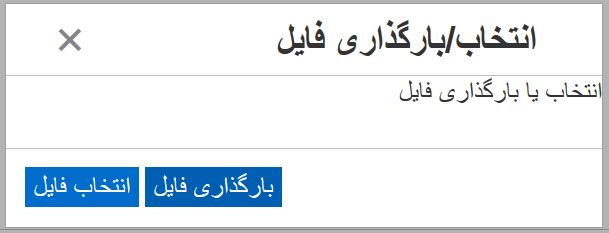
پس از انتخاب تصویر مورد نظر، بسته به حجم فایل، منتظر بمانید تا بارگذاری انجام شود و آدرس آن در کادر ظاهر شود.
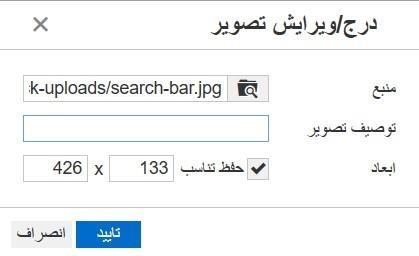
- در صورتی که تصویر مورد نظر را قبلاً در وبلاگ بارگذاری و استفاده کرده اید و میخواهید مجدداً از همان عکس استفاده کنید، گزینه «انتخاب فایل» را کلیک کنید.
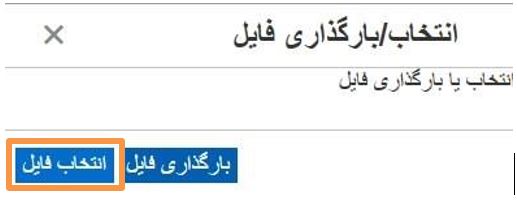
در این قسمت تمامی فایل هایی که قبلاً بارگذاری کرده اید را مشاهده میکنید.
فایل مورد نظر را علامت زده و در انتهای صفحه دکمه «برو» را کلیک کنید.
بعد از درج تصویر، با کلیک روی آن می توانید با تغییر لبه ها، ابعاد تصویر را تنظیم کنید.
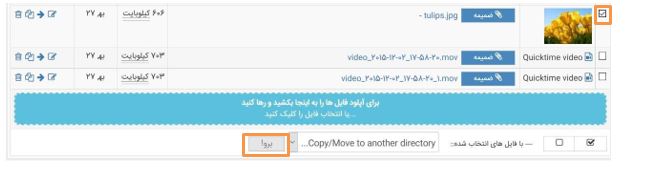
برای حذف تصویر، روی آن کلیک کنید تا انتخاب شود و دکمه «Delete» روی صفحه کیبورد را فشار دهید.
آخرین بروز رسانی : 19 بهمن 96

چگونه امنیت حریم خصوصی خود را در ویندوز 10 افزایش دهیم؟
چهارشنبه 96/11/18

Windows 10، جدیدترین سیستم عامل شرکت مایکروسافت، اطلاعات زیادی از روی کامپیوتر کاربر جمع آوری و به سرورهای رایانش ابری این شرکت ارسال می کند.هدف از این کار، کمک به کاربر و سرعت بخشیدن به کارهای او در سرویس های مختلف مایکروسافت است.
اخیرا نگرانی هایی درباره ی اینکه ویندوز 10 اطلاعات خصوصی بسیار زیادی را از سوی کاربران جمع آوری می کند وجود داشته است. اگر هنوز ویندوز 10 را در سیستم خود نصب نکرده اید، توجه داشته باشید که می توانید تنظیمات حریم خصوصی را پیش از نصب تغییر دهید.
در هنگام نصب، شما قادر خواهید بود بین دو گزینه ی “Use Express settings” و “Customize settings” یکی را انتخاب کنید. با انتخاب گزینه ی دوم، می توانید تنظیمات مربوط به حریم خصوصی را شخصی سازی کنید. اما اگر ویندوز 10 را نصب کرده اید، می توانید این تغییرات را به صورت دستی و هر زمانی که مایل باشید تغییر دهید. در این مطلب، قصد داریم راه کارهایی را به شما نشان دهیم که می توانید به واسطه ی آنها امنیت حریم خصوصی خود را افزایش دهید.
...
شناسه تبلیغاتی
این شناسه، اطلاعاتی راجع به شما هنگام مرور وب و استفاده از برنامه های ویندوز 10 جمع آوری می کند. با غیر فعال سازی این ویژگی از نمایش تبلیغات شخصی سازی شده در ویندوز 10 جلوگیری خواهید کرد.
بدین منظور در منوی تنظیمات به بخش “Privacy” بروید .
در قسمت “General” می توانید این تنظیمات را تغییر دهید.
مرور مرحله : Settings > Privacy > General و قرار دادن گزینه “Let apps use my advertising ID for experience across apps” در حالت Off این قابلیت غیرفعال خواهد شد.
ردیابی موقعیت مکانی
این ویژگی به ویندوز اجازه شناسایی موقعیت مکانی شما را می دهد. اگر برایتان اهمیتی ندارد، می توانید بگذارید فعال بماند. این گزینه به سیستم عامل شما اجازه می دهد اطلاعاتی از قبیل: آب و هوا، رستوران های اطراف و… را برای شما فراهم کند.
اگر نمی خواهید ویندوز موقعیت شما را ردیابی کند، با رفتن به بخش “Privacy” در تنظیمات و سپس “Location” می توانید تنظیمات مربوط به موقعیت مکانی را غیر فعال کنید.
WiFi Sense
این ویژگی به شما امکان به اشتراک گذاری کانکشن های WiFi را می دهد. شما می توانید پهنای باند شبکه ی خود را با افراد خاص به اشتراک بگذارید. این ویژگی نیز قادر است شما را به شبکه های WiFi به اشتراک گذاری شده توسط دوستان یا سایر افراد متصل کند.
برای غیر فعال سازی این ویژگی، در تنظیمات به بخش “Network & Internet” رفته، با انتخاب “Wi-Fi” و سپس با رفتن به بخش “Manage Wi-Fi Settings” قادر خواهید بود این ویژگی را غیر فعال کنید. اگر قصد جلوگیری از اتصال به شبکه های به اشتراک گذاری شده توسط دوستان یا سایر افراد را دارید، می توانید گزینه ی “Connect to suggested open hotspots” را غیر فعال کنید.
همچنین اگر می خواهید به اشتراک گذاری شبکه های WiFi وارد شده را غیر فعال کنید، تیک گزینه ی “Outlook.com contacts” را بردارید.
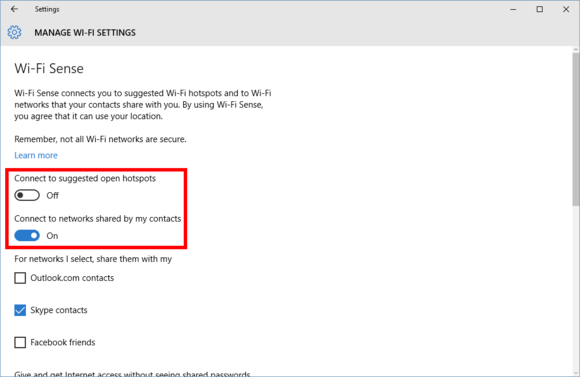
Feedback & Diagnostics
مایکروسافت به شما اجازه ارسال اطلاعات تشخیصی را می دهد که از این طریق آنها قادر به عیب زدایی مشکلات عملکردی ویندوز و بهبود سرویس های آن خواهند بود. این ممکن است شامل اطلاعاتی باشد که در واقع شما ترجیح نمی دهید. از قبیل: نمایش لحظه ای عملکرد حافظه یا اطلاعاتی در رابطه با برنامه هایی که بیشتر اوقات استفاده می کنید.
برای فعال یا غیر فعال سازی این ویژگی می توانید به بخش “Privacy” در تنظیمات رفته و سپس ” Feedback & Diagnostics ” را انتخاب کنید.
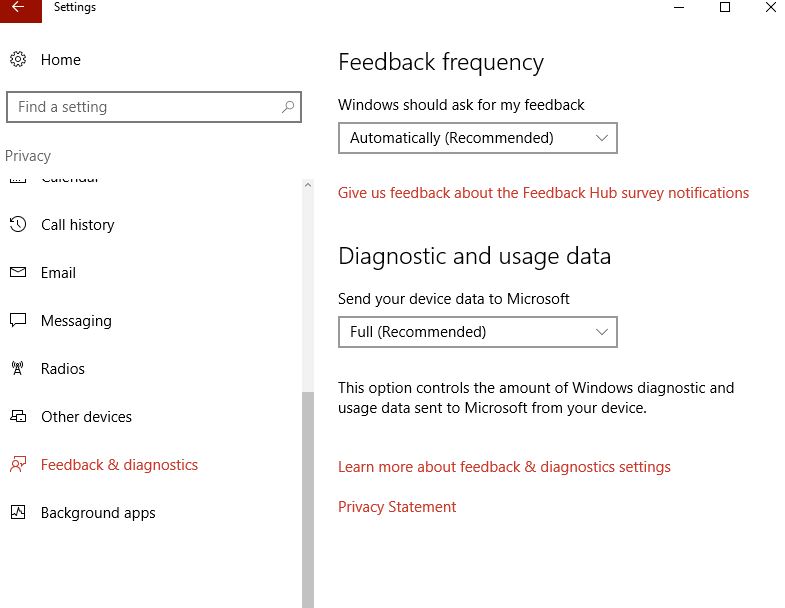
این بخش داری دو گزینه “Feedback frequency” و ” Diagnostic and usage data ” می باشد. گزینه ی “Feedback frequency” این اجازه را به شما می دهد که تعیین کنید، ویندوز 10 چه مواقعی از شما درخواست ارسال Feedback کند. در صورت ایجاد مزاحمت می توانید آن را غیر فعال کنید.
گزینه ی “Diagnostic and usage data” قادر به ارسال اطلاعات بسیار زیادی به مایکروسافت می باشد، که می تواند شامل اطلاعاتی از قبیل: نحوه ی استفاده شما از برنامه ها، برنامه های بیشتر استفاده شده و… شود. متاسفانه ویندوز 10 باستثنای نسخه ی Enterprise، به شما اجازه غیر فعال سازی کامل این ویژگی را نمی دهد. از بین سه گزینه ی (Basic – Enhanced – Full) می توانید یکی را انتخاب کنید.
دستیار شخصی Cortana
دستیار شخصی دیجیتال مایکروسافت، با نام Cortana، برای اعمال تنظیمات سریع، ثبت رویدادها در تقویم، ارسال ایمیل و بسیاری موارد دیگر می تواند کمک کننده باشد. روش جمع آوری اطلاعات آن مشابه Google Now است. اما اگر Cortana نتوانسته رضایت شما را جلب کند، خاموش کردن آن کار آسانی است. اگر هم تا به حال از آن استفاده نکرده اید، نگران نباشید؛ این بخش به صورت پیش فرض غیرفعال است.
با کلیک بر روی نشان Cortana در نوار ابزار و انتخاب نشان Notebook و سپس گزینه Settings می توان با انتخاب حالت Off برای گزینه “Cortana can give you suggestions, ideas, reminders, alerts, and more” این بخش را غیرفعال کرد.
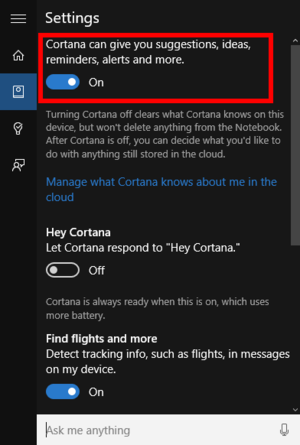
به محض غیرفعال شدن Cortana، گزینه ای جدید با عنوان “Search online and include web results” ظاهر خواهد شد. همانطور که از عنوان آن پیداست این بخش در زمان جستجو بر روی کامپیوتر، نتایج موتور جستجوگر Bing را نیز نمایش می دهد.
در صورت فعال بودن Cortana هر نوع اطلاعات در مورد کاربر که مرتبط با سرویس های مایکروسافت باشد جمع آوری می شود. با مراجعه به Settings > Privacy > Speech, inking, and typing و کلیک بر روی گزینه “Stop getting to know me”، این فرآیند متوقف شده و تمامی داده های جمع آوری شده بر روی کامپیوتر نیز حذف می گردد. همچنین با کلیک بر روی گزینه “Go to Bing and manage personal info for all your devices”، اطلاعات جمع آوری شده در مورد کاربر از روی سرویس های مایکروسافت قابل مشاهده است. توجه کنید که حذف آنها بر روی کارایی Cortana و سایر سرویس های مایکروسافت اثر خواهد گذاشت.

ویژگی یک محتوای خوب
چهارشنبه 96/11/18

تهیه محتوا را می توان نوعی انتقال دانش به شمار آورد، محتوا نقش مهمی را در پیشرفت و موفقیت وبلاگ شما ایفا می کند و تأثیر بسیار زیادی در جذب بازدید کنندگان بیشتر دارد. به این ترتیب تهیه محتوای خوب و جذاب یکی از ارکان اصلی برای افزایش بازدید و ارتقای رتبه سایت محسوب می شود.
...
ساده نویسی
یک اصل مهم در موفقیت، تولید محتوای ساده و واضح نوشتن است.باید توجه داشته باشید اگر از ساده نویسی فاصله بگیرید مخاطبان شما کمتر می شوند.سعی کنید از به کاربردن تعاریف و اصطلاحات پیچیده خودداری کنید. محتوای متنی خوب می تواند به شدت عالی و تاثیرگذار باشد. استفاده از لحن صمیمی و در عین حال با رعایت تمامی نکات نگارشی می تواند متن شما را سلیس کرده و قطعا خواننده نیز با خواندن متن شما لذت خواهد برد.
در سایت یا وبلاگ هیچ چیز بهتر از یک محتوای خلاصه و پر از اطلاعات مفید نیست. اگرچه تولید چنین محتوایی کاری چالش برانگیز و زمانبر است، ولی میتواند معجزه کند. بنابراین بر تعداد کلمه تمرکز نکنید. محتوای طولانی به معنای محتوای خوب نیست. اغلب نوشتن یک محتوای کوتاه سختتر است و در واقع زمان بیشتری را باید برای نوشتن آن صرف کرد.
جذابیت
مهمترین ویژگی یک محتوای خوب جاذبه آن است که خواننده را ترغیب به مطالعه و مشاهده متن کرده و شخص مخاطب پس از مطالعه متن احساس رضایتمندی نموده و تصور می کند چیزی به دانش و مهارت های او افزوده شده است.
کاربردی بودن محتوا
در تهیه محتوای خوب باید مطالب مناسب و کاربردی را قرار دهید و کاربران را به موضوع مورد نظر جذب نمایید. به این نکته نیز توجه داشته باشید که با تهیه لیستی از محتواهای تولیدی می توانید از طریق یک محتوا به محتواهای دیگر لینک دهید و به این ترتیب رغبت بیشتری برای ادامه مطالعه مطالب را در کاربران ایجاد نمایید.
محتوای سایت یا وبلاگ باید جدید و به روز باشد
اين روزها عصر اطلاعات مى باشد . اگر اطلاعات جدید و به روز در وبلاگ خود ارائه کنید کاربران بیشتری به وبلاگ شما مراجعه میکنند. حتى موفقيت شما با اطلاعاتى كه داريد نسبت مستقيم دارد. اگر محتواى شما آموزنده باشد بدانيد احتمال بازديد بيشتر وجود دارد.
بازديدكنندگان به دنبال محتواى آموزنده و تازه و موتورهاى جستجو به دنبال بازديدكننده هستند. از اين رو محتواى شما مى بايست اطلاعات مناسب را براى كاربرانتان فراهم كند.

چگونه بر روی یک فولدر خاص در ویندوز 10 پسورد بگذاریم؟
شنبه 96/11/14

شاید شما نیز دوست داشته باشید که بر روی فایلها یا پوشههای خود، رمز بگذارید.در ویندوز 10 می توانید فایل هایتان را در یک پوشه مخفی که با پسورد محافظت می شود نگه دارید.
مراحل ساخت پسورد برای فایل هایتان
ساخت فایل متنی
ابتدا وارد قسمتی شوید که قصد دارید فایل ها را به صورت قفل شده قرار دهید ،راست کلیک نمایید و از منوی New با انتخاب گزینه Text Document یک فایل متنی بسازید.
...
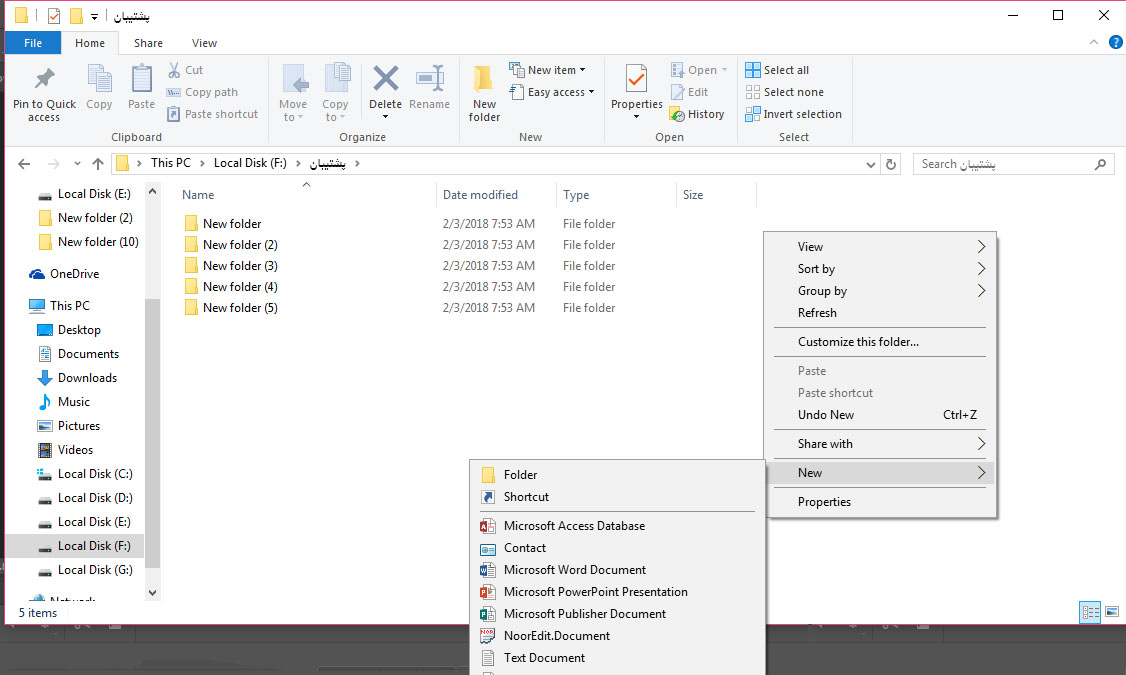
- فایل متنی ایجاد شده را باز کنید و متن زیر را در آن Paste نمایید.
cls
@ECHO OFF
title Folder Locker
if EXIST “Control Panel.{21EC2020-3AEA-1069-A2DD-08002B30309D}” goto UNLOCK
if NOT EXIST Locker goto MDLOCKER
:CONFIRM
echo Are you sure u want to Lock the folder(Y/N)
set/p “cho=>”
if %cho%==Y goto LOCK
if %cho%==y goto LOCK
if %cho%==n goto END
if %cho%==N goto END
echo Invalid choice.
goto CONFIRM
:LOCK
ren Locker “Control Panel.{21EC2020-3AEA-1069-A2DD-08002B30309D}”
attrib +h +s “Control Panel.{21EC2020-3AEA-1069-A2DD-08002B30309D}”
echo Folder locked
goto End
:UNLOCK
echo Enter password to Unlock folder
set/p “pass=>”
if NOT %pass%==Your-Password-Here goto FAIL
attrib -h -s “Control Panel.{21EC2020-3AEA-1069-A2DD-08002B30309D}”
ren “Control Panel.{21EC2020-3AEA-1069-A2DD-08002B30309D}” Locker
echo Folder Unlocked successfully
goto End
:FAIL
echo Invalid password
goto end
:MDLOCKER
md Locker
echo Locker created successfully
goto End
:End
در متن، در قسمت “Your-Password-Here”، پسورد خود را قرار دهید.
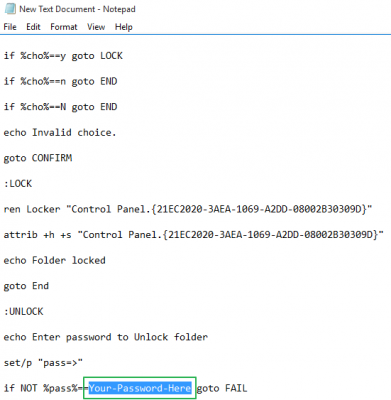
در نوار منو وارد گزینه ی File شوید و گزینه ی Save As… را انتخاب کنید.
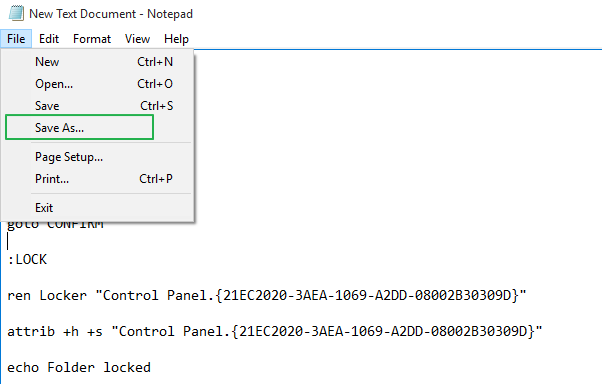
در قسمت پایینی پنجره باز شده، روی Text Document (*.txt) کلیک کنید و در منوی جدید All Files را انتخاب کنید. سپس نام فایل را به FolderLocker.bat تغییر دهید.
نکته :در حقیقت نام فایل اهمیت چندانی ندارد و می توانید نام دلخواه روی آن بگذارید اما در نهایت باید پسوند bat. را بدون فاصله به نام انتخابی اضافه کنید تا فایل به عنوان یک فایل Batch ذخیره شود.

فایلها را مخفی کنید
پس از ساخته شدن فایل Batch ![]() روی آن دوبار کلیک کنید.
روی آن دوبار کلیک کنید.
با این کار یک پوشه جدید به نام Locker ![]() ساخته خواهد شد. فایل هایی که می خواهید با پسورد محافظت شوند را در این پوشه قرار دهید و دوباره روی فایل FolderLocker دوبار کلیک کنید.
ساخته خواهد شد. فایل هایی که می خواهید با پسورد محافظت شوند را در این پوشه قرار دهید و دوباره روی فایل FolderLocker دوبار کلیک کنید.
در پنجره باز شده حرف Y را تایپ کنید و کلید Enter را بزنید. بعد از این مرحله پنجره مشکی به همراه پوشه ای که فایل های شما در آن قرار داشت ناپدید خواهند شد.
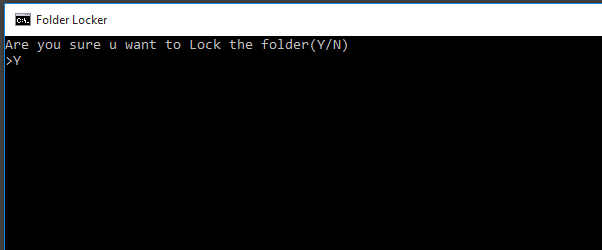
برای نمایش دوباره پوشه روی فایل FolderLocker کلیک کنید تا دوباره پنجره مشکی برایتان باز شود. پسوردی که در مراحل قبل انتخاب کردید را وارد کنید و کلید Enter را بزنید.
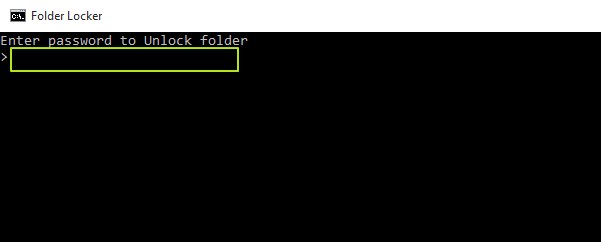

3 ویژگی ظاهری یک پست وبلاگی
شنبه 96/11/07
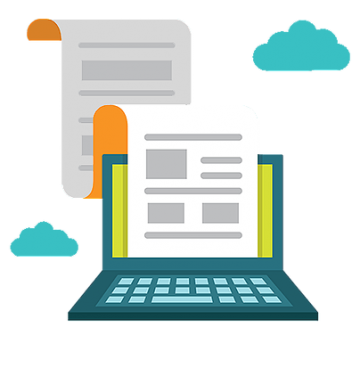
پرهیز از پارگراف های بلند
در وبلاگ نویسی بهتر است از نوشتن پاراگراف های بلند و طولانی پرهیز کنید. سعی کنید متن را به قطعات کوچک تر تقسیم و برای هر بخش یک عنوان مجزا قرار دهید. حتی می توانید به جای درج کردن پشت سرهم، اطلاعات خود را به صورت لیست، جدول یا نمودار نشان دهید. پاراگراف بندی مناسب و فضای سفید در نوشته های وبلاگ به خواننده اجازه میدهد تا در متن شما تنفس کند.
...
الگوی نوشتن
بهتر است برای نوشتن از الگوی F برعکس استفاده کنید، تحقیقات نشان می دهد که فعالیت مردم در فضای مجازی به شدت هوشمندتر از گذشته شده و به راحتی درگیر هر مطلبی نخواهند شد.
ابتدا کاربران با حرکت افقی چشم که معمولا مربوط به قسمت بالایی صفحه است، یک بخش از متن را میخوانند و این اولین گام برای تشکیل شکل حرف اف انگلیسی فرضی است. سپس کاربر، با یک حرکت چشمی، کمی به قسمت پایینتر صفحه نگاه میکند و بخش دیگری متن را میخواند که معمولا محدوده کمتری را نسبت به قبل دربر میگیرد و این حرکت بخش دوم شکل حرف اف انگلیسی را میسازد و در پایان کاربر از سمت چپ صفحه وب، به صورت عمودی، محتوای مطلب را مطالعه میکند.
البته برای ما فارسیزبانها ممکن است الگوی خواندن تصویر آینهای حرف اف باشد. همیشه بازدیدکنندگان وبلاگ ها و سایتها این شیوه خواندن و در واقع اسکن کردن مطالب را در پیش نمیگیرند. باید توجه داشت تنها این روش کاربردی نیست و روشهای دیگری هم هست که بهطور اجمالی به آن پرداخته می شود.
- گروهی از مخاطبان توجه بیشتری روی عناوین و زیرعنوانها دارند .
- دستهای دیگر هنگام حرکت روی نوشتهها توجه بیشتری روی لینکها، نکتههای پررنگ شده، تمایزها و… دارند که جذابیتهای داخلی صفحه هستند.
قلم نوشتار
- متنی که با فونتهای درشت و هم چنین فونت بسیار ریز نوشته شده باشد به راحتی قابل خواندن نیست.
- بهتر است از جلوههای رنگی خوبی در نوشته خود استفاده کنید، البته در نظر داشته باشید در استفاده از آن زیادهروی نکنید.
- بعضی نویسنده ها دوست دارند، متن ها را وسط چین کنند. بررسی ها نشان داده که چشم انسان در دنبال کردن خطوط وسط چین به مشکل بر میخورد و با آنها راحت نیست. بنابراین متن های فارسی را تا حد امکان راست چین قرار دهید و انگلیسی را چپ چین کنید.
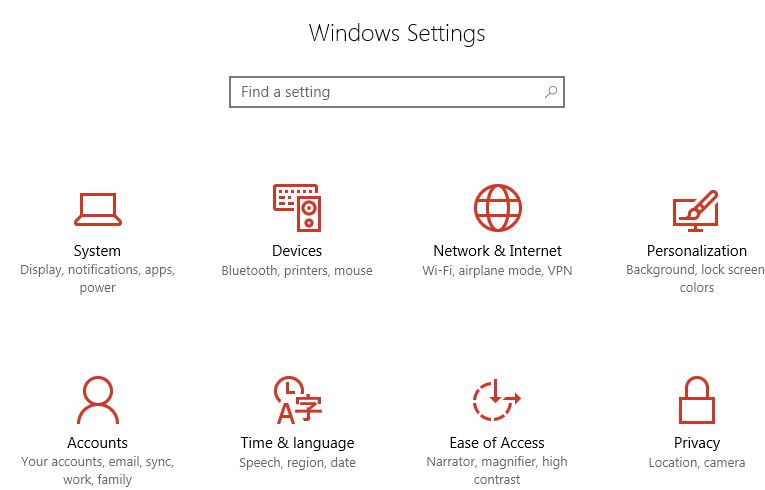
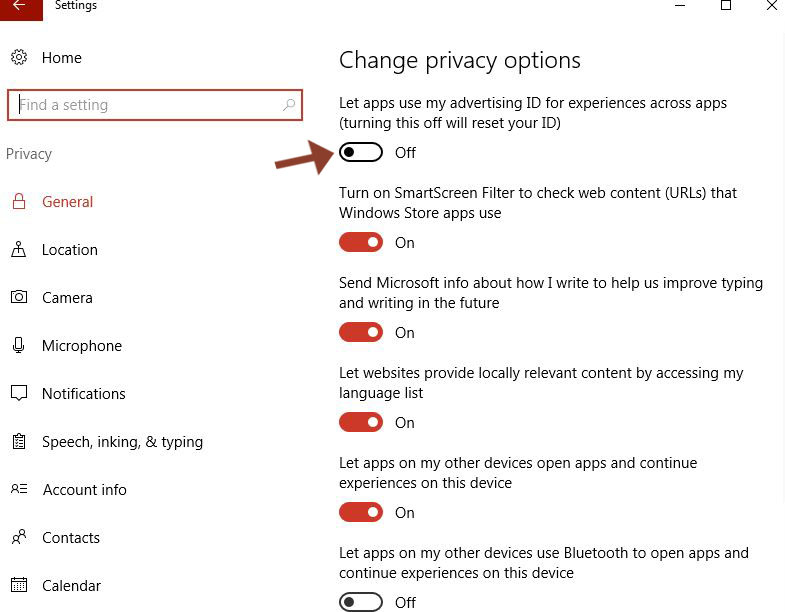
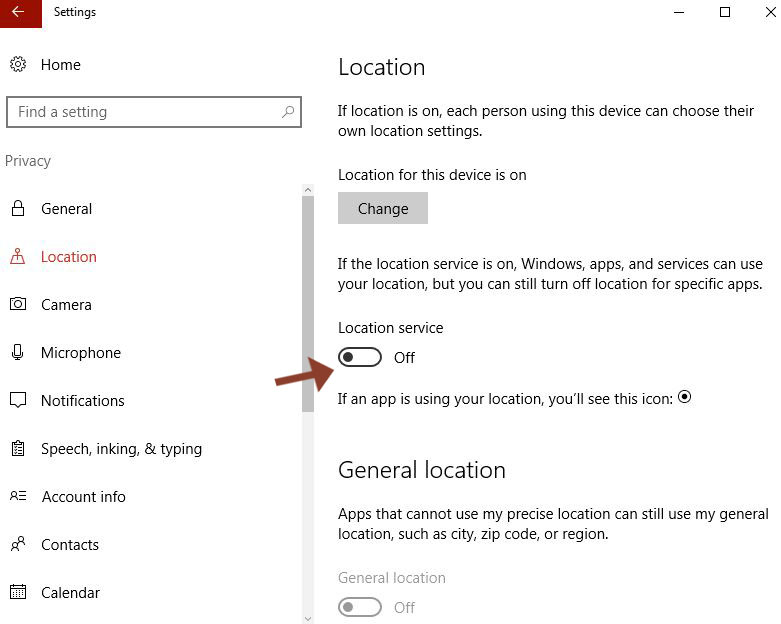
1396/11/27 @ 10:01:06 ب.ظ
سلام علیکم
قالب زیباست. اما نام وبلاگ را نشان نمیدهد.
___________
با سلام و احترام
نام وبلاگ در قسمت هدر قالب قابل مشاهده است،در تصویر هم اگر دقت کنید نام وبلاگ (وبلاگ من)نمایش داده شده است.
موفق باشید
1396/11/22 @ 07:41:33 ب.ظ
... [عضو]
سلام و خسته نباشید
گنبدی که در قالب هست،به صورت یک پست وبلاگ ظاهر میشود
به نظرم خوب نیست اینطوری